AndroidでGoogleVoiceタイピング機能をオフにする方法
スマートフォンの入力や操作に音声を使用する人はますます増えていますが、それでも、この機能に悩まされる人がたくさんいます。これは、場合によっては、望ましくない結果につながり、ユーザーに受け入れられる可能性があるためです。
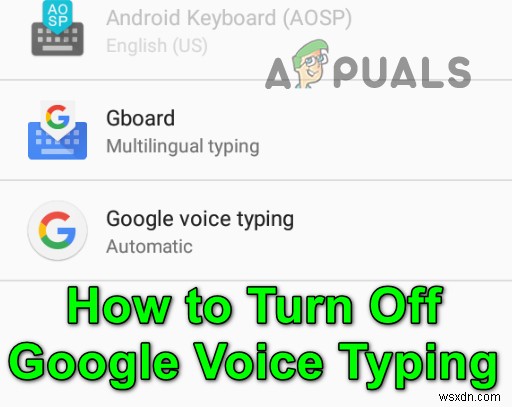
この機能を無効にするのは簡単なプロセスですが、多くのOEMがこの機能を電話に組み込んでいるため、複雑になることがあります。また、Googleアシスタントアプリが音声ディクテーションで引き起こす可能性のある妨害を過小評価しないでください。
電話のGoogleVoice入力をオフにする
- 設定を開きます スマートフォンの言語と入力を選択します 。一部のユーザーの場合は、[個人]または[システム]セクションにあります。

- 次に、仮想キーボードを選択します。 このオプションは、すべてのユーザーが利用できるわけではありません。電話で物理キーボードを使用した人だけがそれを見ることができます。次に、キーボードを選択 またはデフォルトのキーボード。

- 次に、キーボードの管理を選択します (仮想キーボードの場合)または入力方法の設定をタップします 。

- 今切り替え Google Voice Typingの切り替え オフに 位置を確認し、求められた場合は確認 GoogleVoiceTypingをオフにします。

- その後、GoogleVoiceTypingがオフになっているかどうかを確認します。
GboardアプリケーションのGoogleVoice入力をオフにする
Gboardまたはその他のキーボードアプリケーションで設定でGoogleVoiceTypingが有効になっている場合、電話の設定で無効にしてもGoogleVoiceTypingが停止しない場合があります。 Gboard(またはその他のキーボードアプリケーション)でオフにすると、ユーザーにとってはうまくいく可能性があります。
- 設定を開きます スマートフォンのを選択し、言語と入力を選択します 。
- 次にGboardを選択します (または3番目の
パーティーキーボードアプリケーション)。場合によっては、仮想キーボードを選択する必要があります。 Gboardをタップする前に。

- 次に、音声入力を開きます およびトグル 音声入力を使用のスイッチ オフに ポジション。

- その後、確認 Voice Typingを無効にして、GoogleVoiceTypingがオフになっているかどうかを確認します。音声入力を使用するときに電話機がアシスタントの読み込みを開始する場合は、Gboard設定で拡張音声入力を無効にしてください。 HTC電話では、HTCSENSEINPUTを有効にする必要がある場合があります。

Googleアシスタントの設定で[ねぇGoogle]または[OKGoogle]をオフにします
スマートフォンでGoogleアシスタントが有効になっている場合は、入力などのさまざまなタスクを実行するためにも使用できます。
- Googleアシスタントを起動します スナップショットのようなをクリックします 左隅のアイコン。

- 次に、右上のプロフィールアイコンをクリックします。 Hey Google and Voice Matchをタップします 。 Googleアプリに移動して、このメニューに移動することもできます>>プロフィールアイコン>>設定>>音声>>音声一致をタップします。

- 次に切り替え Hey Googleの切り替え またはOKGoogle オフに 位置と確認 (要求された場合)それを無効にします。

うまくいけば、それで今のところGoogleVoiceTypingでのクエストが終了します。
上記のいずれでもうまくいかない場合は、リセットかどうかを確認してください 、無効化/再有効化 、またはアンインストール Gboardのいずれか 、Googleアシスタント / Google Assistant Go 、または Google / Google Go アプリはGoogleVoiceの入力をオフにします。
-
Android で Google アシスタントをオンまたはオフにする方法
Google アシスタントは、あなたの声を聞いてすばやく検索を開始し、さまざまなタスクを実行できる素晴らしい AI ツールです。 OK Google や Hey Google などの有名な言葉を発すると、目が覚めます。リマインダーの設定や会議のスケジュールなどに使用できます。手で電話を操作したくない場合に使用できる効率的なツールです。すべての Android デバイスにプリインストールされており、いつでもコマンドを聞く準備ができています。 Google アシスタントをオンにするにはどうすればよいかご不明な場合は、こちらをご覧ください。この記事では、音声起動の Google アシスタントをオンに
-
AndroidでOK Googleをオフにする方法
Google アシスタントは、人工知能によってブラウジング体験をより簡単にしました。お気に入りの音楽を再生したり、ばかげた質問に答えたり、退屈なときにも楽しませてくれます。それでも、ときどきトリガー ワード OK Google に言及すると、アシスタントがランダムにポップアップします。この機能はときどき煩わしい場合があり、Ok google をオフにすることをお勧めします。同じ問題に対処している場合は、この記事が役立ちます。 OK Googleアシスタントを完全にオフにするのに役立つ完璧なガイドをお届けします。最後まで読んで、この問題の解決に役立つさまざまなトリックを学んでください。 An
